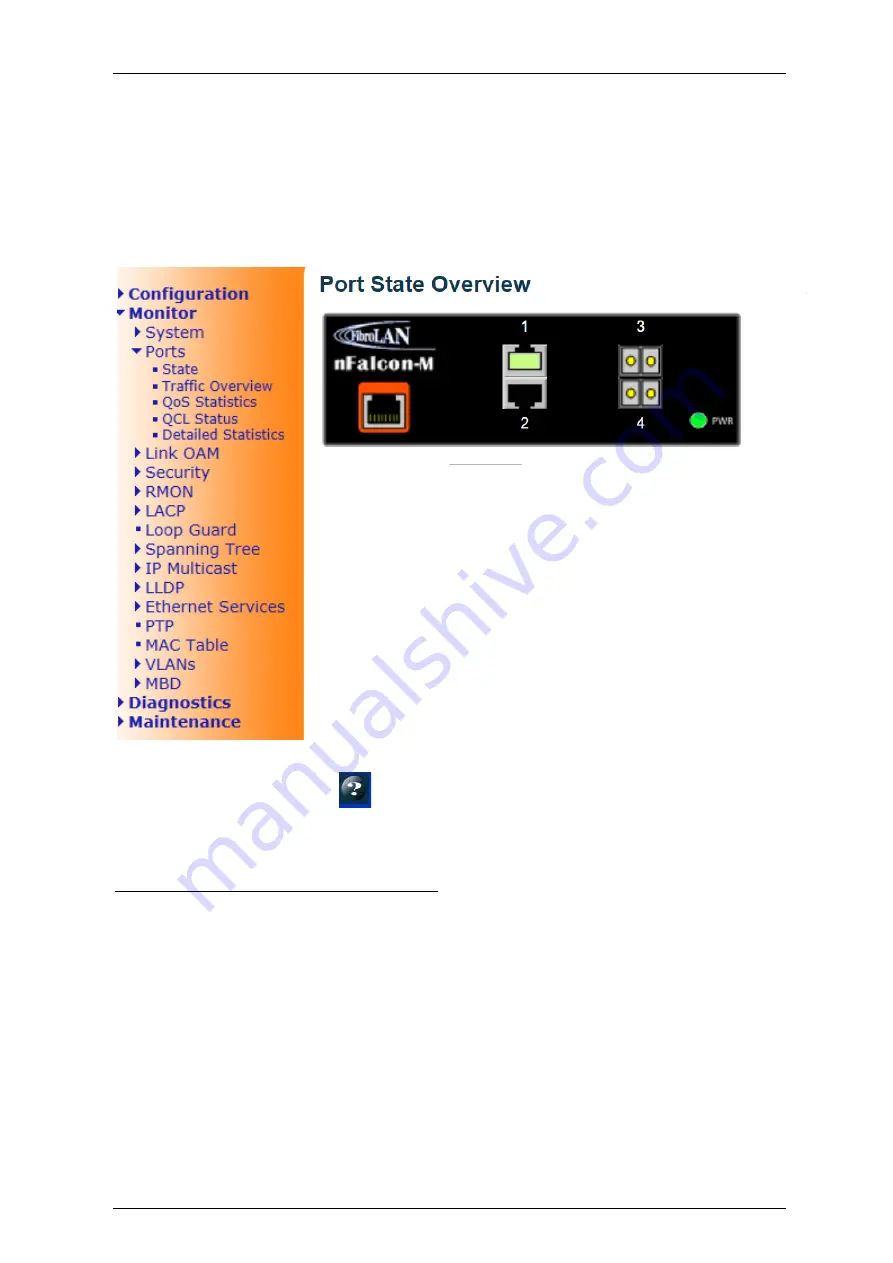
Falcon
M-Class
| User Guide
407
The left pane of the screen shows the expandable menu tree and the right pane shows the M-Class
series front panel with its port state.
Figure 5-32: M-Class series Web management front panel overview
•
Click on the top right corner
Help button to get M-Class series help screens.
•
Place the cursor over a port to get information about that particular port.
•
Click on a port to get detailed information about the selected port.
The expandable menu tree contains four menus:
1.
Configuration
2.
Monitor
3.
Diagnostics
4.
Maintenance
Summary of Contents for Falcon Gen-3 M-Class
Page 90: ...Falcon M Class User Guide 90...
Page 107: ...Falcon M Class User Guide 107 Figure 4 57 DSCP Translation...
Page 139: ...Falcon M Class User Guide 139...
Page 187: ...Falcon M Class User Guide 187 Figure 4 99 RADIUS Statistics for Server...
Page 197: ...Falcon M Class User Guide 197 4 11 6 SyncCenter Status Figure 4 104 Sync Center Status...
Page 214: ...Falcon M Class User Guide 214...
Page 227: ...Falcon M Class User Guide 227...
Page 234: ...Falcon M Class User Guide 234...
Page 358: ...Falcon M Class User Guide 358 Figure 4 216 sFlow Configuration displays...
Page 376: ...Falcon M Class User Guide 376...
Page 403: ...Falcon M Class User Guide 403...






























